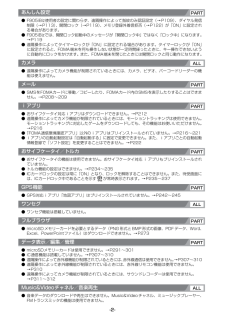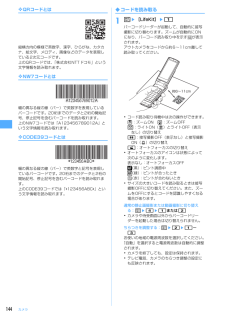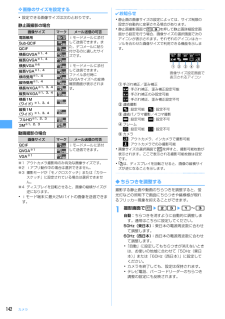Q&A
取扱説明書・マニュアル (文書検索対応分のみ)
"バーコードリーダー"1 件の検索結果
"バーコードリーダー"20 - 30 件目を表示
全般
質問者が納得>1. メールのフォルダへの自動振り分け
下記のURLが参考になるかと
SPモードメール フォルダ振り分け
http://someya.tv/xperia/200/manual33.php
>2. i-menu(特に、マイメニューに登録したサイトはどうなってしまうのか)
基本的にスマートフォンに対応していない場合は自動的にマイメニューから削除されます。
対応非対応についてはそのサイトで確認するしかありません。
対応しているものは自動的に移行されます。
また、iメニューは「dメニュー」というものに変...
5009日前view137
PARTかんたん検索/目次/注意事項● CD-ROMは付属していません。→P22PARTご使用前の確認● F905iBizの主な機能制限について、 「各部の名称と機能」を併せてご覧ください。→P24~25PART電話/テレビ電話● 遠隔操作によってカメラ機能が制限されているときには、テレビ電話の発着信はできませんが、着信履歴には記録されます。→P47● 遠隔操作によってカメラ機能が制限されているときには、音声電話からテレビ電話への切り替えには対応しません。● F905iBizの使用者または遠隔操作によってダイヤル発信制限が「ON」に設定されたときには、国際プレフィックス設定およびプレフィックス設定を使用できません。→P53● 車載ハンズフリー機能には対応していません。→P54● 外部機器と接続してのテレビ電話は利用できません。→P65PART電話帳● FOMAカード電話帳を使用することはできません。● 遠隔操作によって電話帳機能が制限されているときには、電話帳を利用して電話をかけることはできません。また、着信/受信時動作設定に関わらず電話やメール画面での電話帳との照合、赤外線による電話帳データの送受信や電話帳...
PARTあんしん設定● F905iBiz使用者の設定に関わらず、遠隔操作によって指紋のみ認証設定(→P109) 、ダイヤル発信制限(→P113)、開閉ロック(→P119)、メモリ登録外着信拒否(→P122)が「ON」に設定される場合があります。● F905iBizでは、開閉ロック起動中のメッセージが「開閉ロック中」ではなく「ロック中」になります。→P119● 遠隔操作によってタイマーロックが「ON」に設定される場合があります。タイマーロックが「ON」に設定されると、FOMA端末を何も操作しない状態が一定時間経ったときに、キー操作できないように自動的にロックをかけます。また、FOMA端末を閉じたときには開閉ロックと同じ動作になります。ALLカメラ● 遠隔操作によってカメラ機能が制限されているときには、カメラ、ビデオ、バーコードリーダーの機能は使えません。PARTメール● SMSをFOMAカードに移動/コピーしたり、FOMAカード内のSMSを表示したりすることはできません。→P208~209PARTiアプリ● おサイフケータイ対応iアプリはダウンロードできません。→P212● 遠隔操作によってカメラ機能が制限され...
PARTその他の便利な機能● お買い上げ時、スイング設定の待受画面表示中(右・左)には機能が設定されていません。また、 「ワンセグ」「ミュージック」「Music&Video チャネル」 「ビデオ」は選択できません。さらに、遠隔操作によってカメラ機能が制限されているときには、「静止画撮影」「動画撮影」「バーコードリーダー」も選択できません。→P348PART文字入力●「区点コード一覧」は、ドコモのホームページからダウンロードすることができます。F905i用PDF版「区点コード一覧」をダウンロードしてご利用ください。→P367・「FOMA F905i取扱説明書(PDFファイル) 」ダウンロードhttp://www.nttdocomo.co.jp/suppor t/trouble/manual/download/inde x.htmlPARTネットワークサービス● 2in1の機能は利用できません。2in1を契約したFOMAカードを挿入しても、Bナンバーからの発信やメール送信はできません。→P377~379ALLパソコン接続● パソコンとUSB接続したデータ通信には対応していません。PART付録/外部機器連携/困った...
5かんたん検索/目次/注意事項カメラを使いこなす撮影した静止画を microSD メモリーカードに保存 したい .................. 保存先 131画像サイズを変えたい .................................静止画詳細設定・動画/録音詳細設定 136撮影した静止画を見たい .................................................... .....................画像表示 278安心して使うために電話帳の内容を知られたくない ............................................... シークレット属性 82紛失したときなど、離れた所から FOMA 端末をロックしたい............................................................... ....................................おまかせロック※1111番号非通知の電話を受けたくない .................................
6かんたん検索/目次/注意事項目 次■FOMA端末のご使用にあたって . . . . . . . . . . . . . . . . . . . . . . . . . . . . . . . . . . . . . . . . . . . . . . 表紙裏■本書の見かた/引きかた . . . . . . . . . . . . . . . . . . . . . . . . . . . . . . . . . . . . . . . . . . . . . . . . . . . . . . . 1■かんたん検索 . . . . . . . . . . . . . . . . . . . . . . . . . . . . . . . . . . . . . . . . . . . . . . . . . . . . . . . . . . . . . . . . 4■FOMA F905iの主な機能 . . . . . . . . . . . . . . . . . . . . . . . . . . . . . . . . . . . . . . . . . . . . . . . . . . ...
28ご使用前の確認◆タスク表示領域の見かたタスク表示領域には、動作中の機能(タスク)を示すアイコンが表示されます。マルチアクセス中、マルチタスク中に動作中の機能を確認できます。〈例〉音声電話中に静止画撮影を起動したとき〈例〉音声電話中にWordファイルを表示したとき※ ワイド画面でWord、Excel、PowerPointファイルの表示中は、縦画面と同様にタスク表示領域が表示されます。❖タスク表示領域に表示されるアイコン一覧:音声電話:リダイヤル:着信履歴:伝言メモ/音声メモ:テレビ電話:外部機器によるテレビ電話:電話(切り替え中):電話(切断中):プッシュトーク:電話帳:プライバシーモードのシークレット反映:きせかえツール:静止画撮影:動画撮影:バーコードリーダー:iモード:iモードのBookmark/Internet/ラストURL/画面メモ/ツータッチサイト表示:メール/メッセージR/F:エリアメール:iモードメール受信中:iモード/SMS問合せ中/ :メール送信履歴/受信履歴:チャットメール:SMS受信中:iアプリ:トルカ:GPSの現在地確認:GPSの位置提供:GPSの現在地通知:GPSの位置履歴:フル...
41ご使用前の確認✔お知らせ・自動時刻・時差補正を「ON」に設定すると、電源を入れたときなどに時刻や時差の補正を行います。電源を入れてもしばらく補正されない場合は、電源を入れ直してください。ただし、FOMAカードを取り付けていない場合や電波状態によっては、電源を入れ直すなどしても補正は行われません。また、iアプリによっては、動作中に補正できない場合があります。・自動時刻・時差補正を「ON」に設定していても、数秒程度の誤差が生じる場合があります。また、海外で利用中の通信事業者のネットワークによっては時差補正が行われない場合があります。・自動時刻・時差補正を「ON」に設定し、海外で時差補正が行われたときは、時差補正を行った旨のメッセージが表示されます。時差補正が行われた後は、発着信履歴やメール送信などの表示時間は現地時間になります。・自動時刻・時差補正とデュアル時計設定を「ON」に設定すると、海外で利用中の通信事業者のネットワークによる時差補正情報を受信したときにデュアル時計が24時間表示で表示されます。・自動時刻・時差補正を「OFF」にして日付・時刻を設定したときは、電池パックを取り外したり、電池が切れたまま長...
62電話/テレビ電話通話中に相手側に送信する映像について設定する1通話中に目的に応じた操作を行う自画像/代替画像を切り替える:t・代替画像がキャラ電の場合、キャラ電が表示できず標準画像が送信されることがあります。インカメラ/アウトカメラを切り替える※1:a・お買い上げ時は、「インカメラ」に設定されています。・カメラを切り替えても、フレーム、撮影モード、画像の明るさ/ちらつき調整の設定は保持されます。ライトを点灯/消灯する※2:a(1秒以上)ライトを点灯すると、ランプが白色で点灯します。・ディスプレイを回転させると、ライトの効果が弱くなります。・通話中の設定操作などによって、一時的にランプが消える場合があります。表示倍率を切り替える〈ズーム〉※1:j・uを押すたびに以下の順で、dを押すと逆の順で切り替わります。インカメラ:標準→2倍アウトカメラ:標準→2倍→4倍→6倍→8倍→10倍→12倍→16倍・インカメラとアウトカメラを切り替えると、ズームは解除されます。映像に特殊な効果をかける〈撮影モード〉※1:me2e1~4標準:標準的な映像逆光:逆光になる被写体を撮影するモノトーン:白黒にするセピア:セピア調にする映...
144カメラ❖QRコードとは縦横方向の模様で英数字、漢字、ひらがな、カタカナ、絵文字、メロディ、画像などのデータを表現している2次元コードです。上のQRコードでは、「株式会社NTTドコモ」という文字情報を読み取れます。❖NW7コードとは幅の異なる縦の線(バー)で英数字を表現しているバーコードです。20桁までのデータと2桁の開始記号、停止記号を含むバーコードを読み取れます。上のNW7コードでは「A123456789012A」という文字情報を読み取れます。❖CODE39コードとは幅の異なる縦の線(バー)で英数字と記号を表現しているバーコードです。20桁までのデータと2桁の開始記号、停止記号を含むバーコードを読み取れます。上のCODE39コードでは「 123456ABC 」という文字情報を読み取れます。◆コードを読み取る1me[LifeKit]e1バーコードリーダーが起動して、自動的に接写撮影に切り替わります。ズームが自動的にONになり、バーコード読み取り中を示す が表示されます。アウトカメラをコードから約6~11cm離して読み取ってください。・コード読み取り待機中は次の操作ができます。u:ズームON d:ズームO...
142カメラ❖画像のサイズを設定する・設定できる画像サイズは次のとおりです。静止画撮影の場合動画撮影の場合※1 アウトカメラ撮影時のみ有効な画像サイズです。※2 iアプリ動作中の場合は選択できません。※3 撮影モードが「モノクロスケッチ」または「カラースケッチ」に設定されている場合は選択できません。※4 ディスプレイを回転させると、画像の縦横サイズが逆になります。・iモード端末に最大2Mバイトの画像を送信できます。✔お知らせ・静止画の画像サイズの設定によっては、サイズ制限の設定が自動的に変更される場合があります。・静止画撮影画面でm9を押して静止画詳細設定画面から設定を行う場合、画像サイズの選択画面で次のアイコンが表示されます。それぞれのアイコンはカーソルを合わせた画像サイズで利用できる機能を示します。a手ぶれ補正/歪み補正:手ぶれ補正、歪み補正設定可能:手ぶれ補正のみ設定可能:手ぶれ補正、歪み補正設定不可b連続撮影:設定可能 :設定不可c連続パノラマ撮影/4コマ撮影:設定可能 :設定不可dフレーム:設定可能 :設定不可eカメラ:アウトカメラ、インカメラで撮影可能:アウトカメラでのみ撮影可能・画像サイズ...
- 1